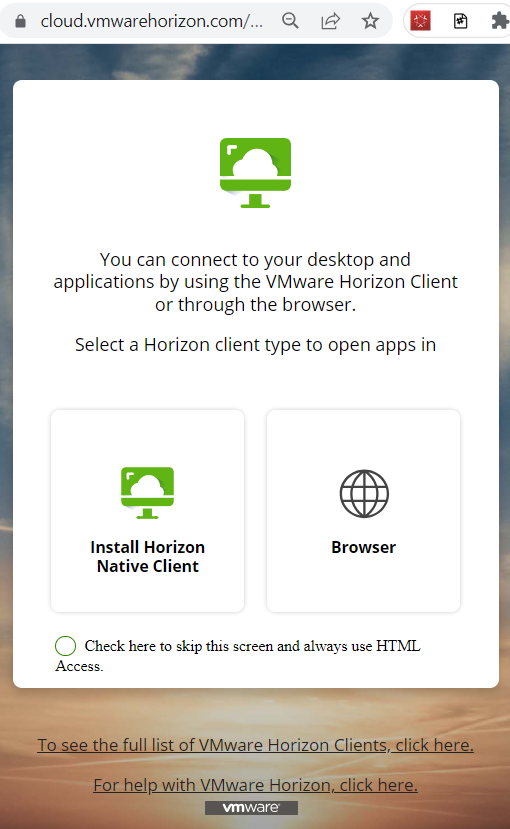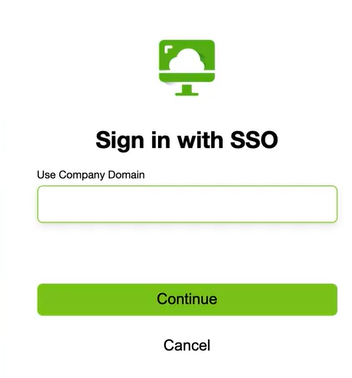このドキュメント ページでは、Web クライアントである Horizon HTML Access を使用して、Horizon Cloud Service - next-gen 環境で提供されるデスクトップを起動する手順について説明します。
前提条件
エンド ユーザーが割り当てられたデスクトップを起動する前に、環境にデスクトップを提供するため、少なくとも次のいずれかがあることを確認してください。
- 単一セッション プールの VDI イメージが正常に公開されました。
- 複数セッション プールのイメージが正常に公開されました。
手順
- 割り当てられたデスクトップにアクセスするには、https://cloud.vmwarehorizon.com/で Horizon ポータルを起動します。
次のスクリーンショットは、ブラウザでその URL に移動したときに表示されるポータルを示しています。
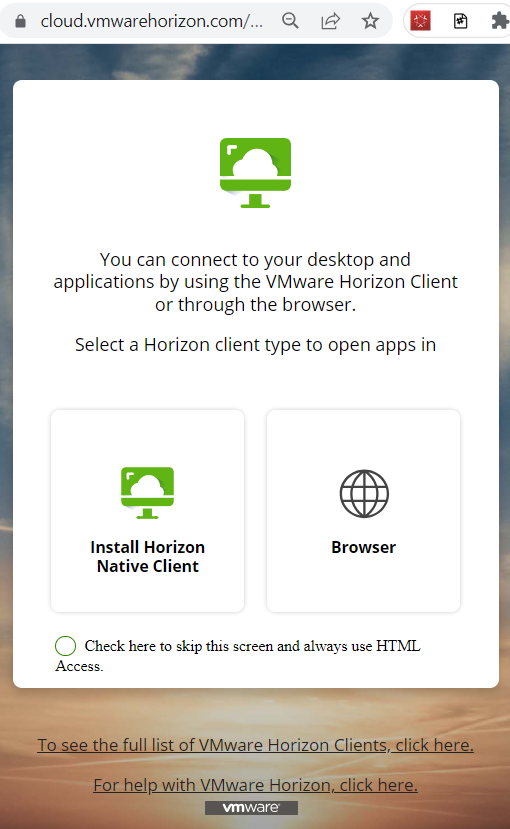
- [ブラウザ] をクリックし、Web クライアントを使用してデスクトップに接続します。
[ブラウザ] をクリックすると、ブラウザに
[SSO でログイン] というユーザー インターフェイスが表示されます。
次のスクリーンショットは、[SSO でログイン] というユーザー インターフェイスを示しています。
- [SSO でログイン] で、この Horizon Cloud Service - next-gen 環境に関連付けられている会社のドメインの名前を入力し、[続行] をクリックします。
[続行] をクリックしたら、画面のプロンプトに従います。ID プロバイダのログイン ユーザー インターフェイスが表示されます。その ID プロバイダに割り当てられた認証情報を使用してログインします。
ID プロバイダのログインが完了すると、Horizon 資格画面が表示され、割り当てられたデスクトップとアプリケーションが一覧表示されます。
- デスクトップを起動するには、表示されているアイコンをクリックします。